مواد جي جدول
Discord لوڊ ڪرڻ واري اسڪرين ان اسڪرين ڏانهن اشارو ڪري ٿي جيڪا ظاهر ٿئي ٿي جڏهن Discord ايپ لوڊ ڪرڻ يا ان جي سرور سان ڳنڍڻ جي ڪوشش ڪري ٿي. هي اسڪرين لوڊنگ انڊيڪيٽر ڏيکاري ٿو، جهڙوڪ اسپننگ وهيل يا پروگريس بار، اهو ظاهر ڪرڻ لاءِ ته ايپ ڪم ڪري رهي آهي ۽ حادثو نه ٿيو آهي.
Discord لوڊ ڪرڻ واري اسڪرين عام طور تي صرف چند سيڪنڊن لاءِ نظر ايندي آهي، پر جيڪڏهن ايپ ڪنهن مسئلي کي منهن ڏئي ٿي، اهو ٿي سگهي ٿو وڌايل عرصي تائين جاري رهي. سببن ۾ شامل ٿي سگھي ٿو:
- پراڻو يا خراب فائلون: Discord ڪلائنٽ صحيح طريقي سان لوڊ نه ٿي سگھي ٿو جيڪڏھن پروگرام کي هلائڻ لاءِ گھربل ڪجھ فائلون پراڻيون، خراب يا غائب آھن.
- نيٽ ورڪ يا ڪنيڪشن جا مسئلا: اهو ٿي سگهي ٿو هڪ سست يا غير مستحڪم انٽرنيٽ ڪنيڪشن يا فائر وال يا نيٽ ورڪ فلٽر بلاڪ ڪرڻ Discord جي ڪري.
- هارڊويئر يا سافٽ ويئر تڪرار : اهو ٿي سگهي ٿو تڪراري گرافڪس ڊرائيورن، پراڻن ڊرائيورن، يا ڊوائيس تي هلندڙ ٻيا سافٽ ويئر پروگرام جيڪي Discord جي آپريشن ۾ مداخلت ڪن.
Discord لوڊ ڪرڻ واري اسڪرين جي مسئلي کي حل ڪرڻ جا 12 آسان طريقا
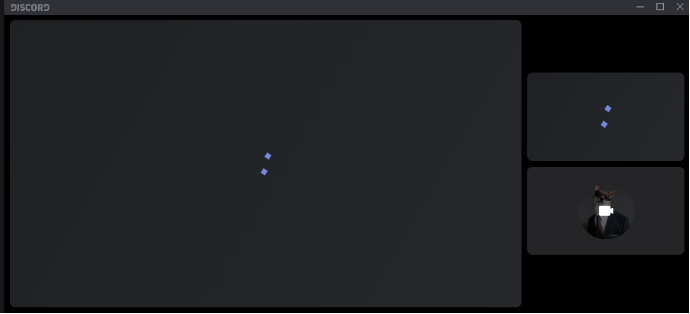
هتي 12 آسان طريقا آهن جن تي عمل ڪيو وڃي ته جيئن لوڊشيڊنگ اسڪرين تي ڦاسي پوڻ کان بچڻ لاءِ جڏهن Discord استعمال ڪيو وڃي:
Discord بند ڪريو ۽ پنهنجو سسٽم ٻيهر شروع ڪريو

سان شروع ڪريو وڌيڪ پيچيده طريقن جي ڪوشش ڪرڻ کان پهريان آسان ۽ سڀ کان وڌيڪ عام حل. ڊوائيس ريبوٽ ڪرڻ اڪثر ڪري نيٽورڪ مسئلن ۽ سافٽ ويئر جي خرابين کي حل ڪري ٿو، ان کي هلائڻ آسان بڻائي ٿيايپس.
ڊسڪارڊ کي ٻيهر شروع ڪرڻ لاءِ
1. Discord ونڊو جي مٿي ساڄي ڪنڊ ۾ "بند ڪريو" بٽڻ تي ڪلڪ ڪريو.
2. ٽاسڪ بار تي سرچ آئڪن ڏانھن وڃو، ٽائيپ ڪريو "ٽاسڪ مئنيجر،" ۽ ڪلڪ ڪريو "اوپن."
3. "Discord" ٽاسڪ کي منتخب ڪريو ۽ "End Task" کي دٻايو.
جيڪڏھن مٿي ڏنل قدم ڪم نه ڪن، پنھنجي ڪمپيوٽر کي ريسٽارٽ ڪريو
ونڊس آئڪن ڏانھن وڃو، پاور بٽڻ تي ڪلڪ ڪريو، ۽ چونڊيو. "ٻيهر شروع ڪريو." توهان جو سسٽم ٻيهر شروع ٿيندو.
Discord کي ايڊمنسٽريٽر طور هلايو

اڪثر ڪيسن ۾، Discord کي انتظامي رسائي جي ضرورت کان سواءِ صحيح طريقي سان ڪم ڪرڻ گهرجي. بهرحال، اهڙا مثال ٿي سگهن ٿا جتي منتظم جي رسائي گهربل هجي. ان صورت ۾، ڊسڪارڊ کي بند ڪريو ۽ ان کي ايڊمنسٽريٽر جي طور تي هلائيندا (سڀني ھلندڙ Discord پروسيس کي پھرين ختم ڪرڻ جي پڪ ڪريو).
ھتي ڪيئن آھي:
- ٽاسڪ بار تي ساڄي ڪلڪ ڪريو ۽ چونڊيو “ٽاسڪ مئنيجر.”
- سائيٽ ڪلڪ ڪريو “Discord” ۽ چونڊيو “End Task” (پڪ ڪريو ته ساڄي ڪلڪ ڪريو مين Discord لنڪ تي، نه ته ذيلي ڊاريڪٽري داخلون).
- ساڄي- پنهنجي ڊيسڪ ٽاپ تي ڊسڪورڊ آئڪن تي ڪلڪ ڪريو، ۽ "پراپرٽيز" کي منتخب ڪريو.
- "مطابقت" ٽئب ڏانهن وڃو، "هن پروگرام کي منتظم جي طور تي هلائڻ" جي باڪس تي نشان لڳايو، ۽ "ٺيڪ" تي ڪلڪ ڪريو.
- Discord کي ٻيهر لانچ ڪريو.
جيڪڏهن توهان جو وهڪرو اڃا لوڊ ٿيڻ تي بيٺو آهي، اڳتي وڌو اڳتي وڌو.
پنهنجو انٽرنيٽ ڪنيڪشن چيڪ ڪريو
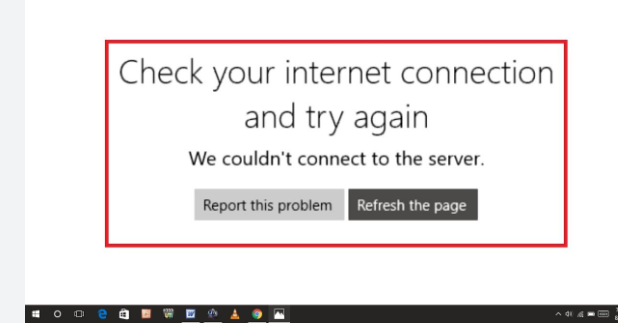
Discord اسٽريمز لوڊ نه ٿيڻ جو مسئلو ڪنيڪشن جي مسئلي جي ڪري ٿي سگھي ٿو. ڪنهن ٻئي حل جي ڪوشش ڪرڻ کان پهريان، توهان کي گهرجيچيڪ ڪريو پنھنجي نيٽ ورڪ جي حالت کي ڏسڻ لاءِ ته ڇا ڪو مسئلو آھي. اهو ٿي سگهي ٿو ٻي ايپليڪيشن کولڻ سان جنهن کي ڪم ڪرڻ لاءِ انٽرنيٽ ڪنيڪشن جي ضرورت آهي. جيڪڏهن هي ايپليڪيشن به ناڪام ٿئي ٿي ته پوءِ مسئلو نيٽ ورڪ ڪنيڪشن ۾ آهي.
ڊيسڪورڊ وائيس سيٽنگون ري سيٽ ڪريو

آواز ۾ تبديليون & Discord ۾ وڊيو سيٽنگون، جيئن ته ان پٽ/آئوٽ پُٽ ڊيوائس سيٽنگون، ڪيمرا سيٽنگون، يا وائس سيٽنگز ۾ تبديليون، نتيجي ۾ لوڊشيڊنگ اسڪرين تي اسٽريمز ڦاسي پون ٿيون. ھن مسئلي کي حل ڪرڻ لاء، آواز کي ري سيٽ ڪريو ۽ amp; وڊيو سيٽنگون.
ان کي ڪرڻ لاءِ، وڃو Discord جي ”يوزر سيٽنگز“ > "آواز & وڊيو” ۽ “وائس سيٽنگون ري سيٽ ڪريو” اختيار کي چونڊيو.
ڊسڪارڊ هارڊويئر ايڪسلريشن سيٽنگون بند ڪريو

ڊسڪارڊ تي اسٽريمنگ دوران، سسٽم وسيلن کي وسيلن جي رڪاوٽن جي ڪري بهتر طريقي سان ڪم نه ڪري سگھي ٿو. اسٽريم کي لوڊ ڪرڻ واري اسڪرين تي پڪو ڪيو وڃي يا مڪمل لوڊ نه ڪيو وڃي. هن مسئلي کي حل ڪرڻ لاء، Discord صارفين کي هارڊويئر ايڪسلريشن کي بند ڪرڻ گهرجي.
هتي ڪيئن آهي:
1. Discord User Settings کوليو
2. Discord جي يوزر سيٽنگ کي کولڻ لاءِ گيئر آئڪن تي ڪلڪ ڪريو.
3. ڊسڪ هارڊويئر ايڪسلريشن کي بند ڪريو
4. يوزر سيٽنگز ۾، ”اڊوانسڊ“ تي ڪلڪ ڪريو ۽ ”هارڊويئر ايڪسلريشن“ سيٽنگ کي بند ڪريو.
ونڊوڊ موڊ تي سوئچ ڪريو
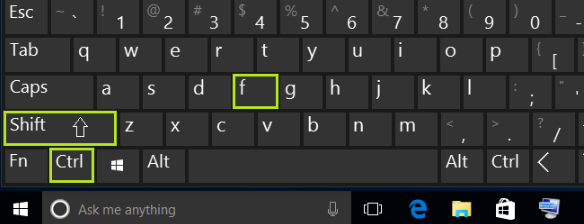
جيڪڏهن Discord فل اسڪرين موڊ ۾ ڦاسي پيو آهي، ان جو هڪ حل آهي. ونڊو موڊ ۾ تبديل ڪريو. هن کي ڪرڻ لاء، صرف دٻايو Ctrl،توهان جي ڪيبورڊ تي هڪ ئي وقت شفٽ، ۽ ايف. جيڪڏهن Discord هاڻي بغير ڪنهن مسئلن جي هلائڻ جي قابل آهي، عظيم! جيڪڏهن نه، ٻيو حل آزمايو.
فل اسڪرين موڊ ڏانهن موٽڻ لاءِ، ڪي بورڊ شارٽ ڪٽ استعمال ڪريو Ctrl + Shift + F.
Clear Discord Cache

توهان جي ڪمپيوٽر تي ڪيش فائلون ۽ ڪوڪيز Discord سان مسئلا پيدا ڪري سگهن ٿيون. اهو معلوم ڪرڻ لاءِ ته ڇا اهو اصل سبب آهي، Discord جي ڪيش فائلن کي صاف ڪرڻ جي ڪوشش ڪريو:
- Discord کي بند ڪريو.
- رن ڊائلاگ کي کوليو Windows لوگو ڪي ۽ R کي دٻائي پنهنجي ڪي بورڊ تي. ساڳئي وقت.
- رن ڊائلاگ ۾ %APPDATA%/Discord/Cache ٽائپ ڪريو ۽ پنھنجي ڪيبورڊ تي Enter کي دٻايو.
- سڀني فائلن کي پنھنجي ڪيبورڊ تي Ctrl + A کي دٻائي چونڊيو.
- منتخب فائلن کي ڊليٽ ڪري ڊيل ڪيبورڊ تي دٻايو.
- Discord کي ٻيهر لانچ ڪريو چيڪ ڪرڻ لاءِ ته ڇا مسئلو برقرار رهي ٿو.
جيڪڏهن مسئلو برقرار رهي ته ايندڙ حل ڏانهن وڃو .
پراڻن گرافڪس ڊرائيورز کي اپڊيٽ ڪريو

ڊسڪارڊ اسٽريم جي مسئلي کي حل ڪرڻ لاءِ گري اسڪرين تي بيٺو آهي، گرافڪس ڊرائيورن کي اپڊيٽ ڪرڻ مددگار ثابت ٿي سگهي ٿو. ائين ڪرڻ جو هڪ طريقو آهي ڊيوائس مئنيجر استعمال ڪندي.
- سرچ آئڪن ڏانهن وڃو ۽ ٽائپ ڪريو ڊيوائس مئنيجر.
- ڊسپلي اڊاپٽر تي ڪلڪ ڪريو، انٽيل (R) تي ساڄي ڪلڪ ڪريو ) HD گرافڪس 620، ۽ چونڊيو ڊرائيور کي اپڊيٽ ڪريو.
گرافڪس ڊرائيور کي اپڊيٽ ڪرڻ جا ٻيا طريقا شامل آهن ونڊوز اختياري اپڊيٽ استعمال ڪرڻ، GPU ٺاهيندڙ جي ويب سائيٽ جو دورو ڪرڻ ۽ڊرائيورن کي دستي طور تي اپڊيٽ ڪرڻ، يا مفت سافٽ ويئر استعمال ڪرڻ جهڙوڪ EasyDriver. ڊرائيورز کي اپڊيٽ ڪرڻ کان پوءِ پنهنجي ڊيوائس کي ريسٽارٽ ڪرڻ ياد رکو.
Discord ايپليڪيشن کي اپڊيٽ ڪريو
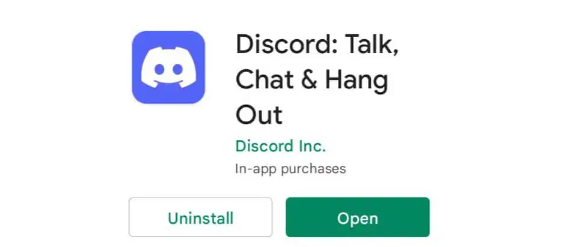
Discord اسٽريم لوڊ نه ٿيڻ جو مسئلو ٿي سگهي ٿو جيڪڏهن Discord اپڊيٽ نه هجي. هن کي حل ڪرڻ لاءِ، انهن قدمن تي عمل ڪريو:
- لوڪل ايپ ڊيٽا ڊاريڪٽري تائين رسائي ڪريو
- “%localappdata%” ڊاريڪٽري کوليو ان کي رن باڪس ۾ ٽائپ ڪندي ۽ “OK” بٽڻ کي دٻايو. .
- Discord کي اپڊيٽ ڪريو
- هڪ دفعو Discord ڊاريڪٽري ۾، Discord ايپليڪيشن کي اپڊيٽ ڪرڻ لاءِ “Update” executable file هلائي.
Discord کي اپڊيٽ ڪرڻ سان، مسئلو ڊسڪارڊ اسٽريم لوڊ ٿيڻ تي ڦاسي پيو آهي ان کي حل ڪيو وڃي.
VPN استعمال ڪريو
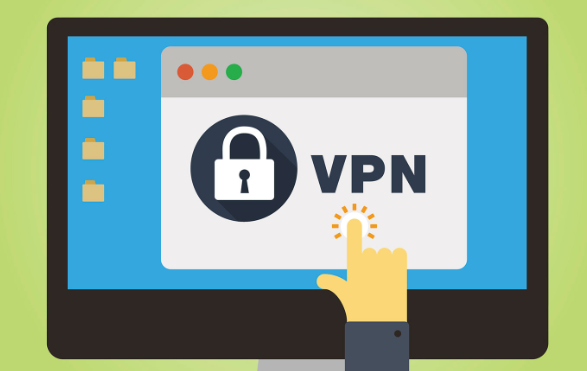
Discord تي اسٽريمنگ دوران سست لوڊ ٿيڻ يا بفرنگ جا مسئلا ٿي سگهن ٿا جيڪڏهن توهان جو انٽرنيٽ سروس فراهم ڪندڙ (ISP) توهان جي نيٽ ورڪ جي گنجائش کي منظم ڪرڻ لاء ڪنيڪشن جي رفتار. هن مسئلي جو حل هڪ VPN استعمال ڪرڻ آهي، جهڙوڪ NordVPN.
VPNs توهان جي ڊيٽا کي انڪرپٽ ڪندا آهن، توهان جي آن لائن سرگرمي کي توهان جي ISP کان لڪائيندا آهن، ۽ توهان کي سينسرشپ بلاڪ کي نظرانداز ڪرڻ جي اجازت ڏيندا آهن، جيڪي توهان جي ڪارڪردگي کي بهتر ڪرڻ ۾ مدد ڪري سگھن ٿا. اسٽريمنگ سروس ۽ مسئلن کي حل ڪرڻ جهڙوڪ سست لوڊ ٿيڻ يا بفرنگ وڊيوز ۽ منجمد اسڪرين.
هڪ VPN لاءِ تجويز ڪيل آپشن NordVPN آهي، جيڪو پنهنجي طاقت ۽ اعتبار جي ڪري مشهور آهي. پنهنجي ونڊوز ڊيوائس تي NordVPN استعمال ڪرڻ لاءِ، انهن قدمن تي عمل ڪريو:
- ڊائون لوڊ ۽ انسٽال ڪريو NordVPN پنهنجي ڊوائيس تي.
- لاگ ڪريوتوهان جي اڪائونٽ ۾ داخل ٿيو، يا جيڪڏهن توهان وٽ نه آهي، هڪ ٺاهيو اسڪرين تي ڏنل هدايتن تي عمل ڪندي.
- ڪلڪ ڪريو Quick Connect، ۽ ايپ خودڪار طريقي سان توهان لاءِ بهترين سرور چونڊيندي.
- ڏسڻ لاءِ Discord کوليو ته مسئلو برقرار رهي ٿو.
- ايپ يا برائوزر ڏانهن وڃو
ان ڳالهه کي يقيني بڻائڻ لاءِ ته Discord توهان جي ڊوائيس تي آساني سان هلندو آهي، هڪ سپورٽ ٿيل برائوزر جو جديد ورجن استعمال ڪريو جهڙوڪ Chrome، Firefox، Opera، ۽ وڌيڪ. جيڪڏهن توهان Discord ڪلائنٽ سان لوڊشيڊنگ جي مسئلن کي منهن ڏيو ٿا، ان کي پنهنجي برائوزر کان رسائي حاصل ڪرڻ جي ڪوشش ڪريو يا هڪ مختلف برائوزر استعمال ڪندي.
جيڪڏهن ڊيسڪ ٽاپ ايپ ۽ ويب ورزن ٻئي ڪم نه ڪري رهيا آهن، اهو Discord جي آخر ۾ مسئلو ٿي سگهي ٿو. انهي صورت ۾، توهان مدد لاءِ انهن جي مدد سان رابطو ڪري سگهو ٿا يا عوامي ٽيسٽ بلڊ (Discord PTB) کي جانچڻ لاءِ ڏسو ته ڇا مسئلو برقرار رهي ٿو.
Discord کي ٻيهر انسٽال ڪريو

جيڪڏهن توهان وٽ آهي Discord جي لوڊشيڊنگ اسڪرين تي بيٺو رهڻ سان مسئلو، ٿي سگهي ٿو ته ان جون ڪجهه فائلون خراب، غائب، يا خراب هجن. ان کي حل ڪرڻ جو هڪ طريقو آهي پروگرام کي ٻيهر انسٽال ڪرڻ.
هتي ڪيئن آهي:
- دٻايو ونڊوز ڪي ۽ R پنهنجي ڪيبورڊ تي.
- ٽائپ ڪريو “appwiz.cpl ”رن ڊائلاگ باڪس ۾ >> Enter کي دٻايو.
- Discord تي ساڄي ڪلڪ ڪريو ۽ Uninstall کي منتخب ڪريو.
- Discord کي ٻيهر ڊائون لوڊ ۽ انسٽال ڪريو.
اها ضروري آهي ته مختلف طريقن کي آزمائڻ لاءِ اهو معلوم ڪجي ته ڪهڙو ڪم ڪري ٿو. توھان لاءِ بھترين، ۽ جيڪڏھن مسئلو جاري رھي، اڳتي وڌڻ لاءِ Discord سپورٽ ڏانھن پھچيمدد.

